Wie aktiviere ich „Video speichern unter“ auf meinem Computer?
Das Speichern von Videos direkt aus dem Internet ist für viele Benutzer ein häufiges Bedürfnis, sei es zum Offline-Ansehen, zum Teilen mit Freunden oder zum persönlichen Archivieren. Wenn Sie auf den meisten Websites mit der rechten Maustaste auf ein Video klicken, wird die Option „Video speichern unter“ angezeigt, mit der Sie die Videodatei auf Ihrem Computer speichern können. In einigen Fällen ist diese Option jedoch ausgegraut oder nicht verfügbar. In diesem Artikel erfahren Sie, warum „Video speichern unter“ ausgegraut ist und wie Sie diese Option auf Ihrem Computer aktivieren.
1. Warum ist „Video speichern unter“ ausgegraut?
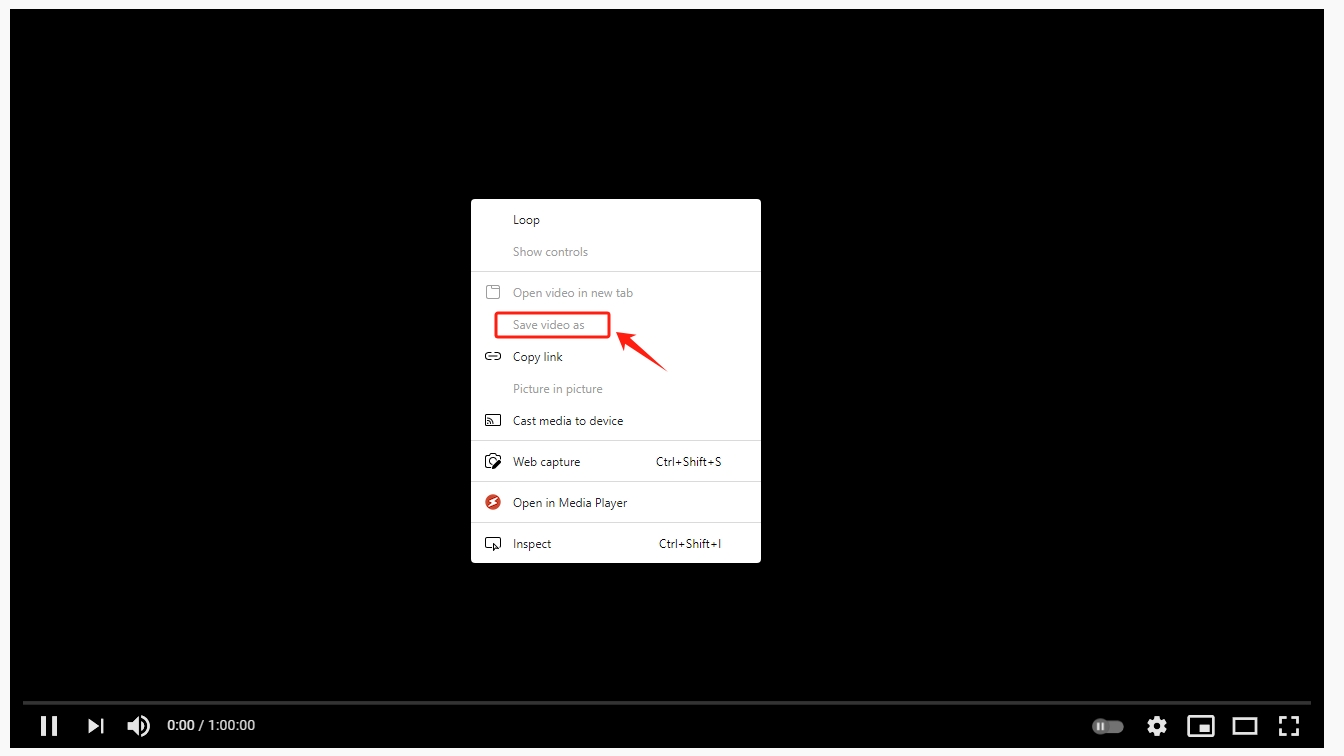
Aus den folgenden Gründen kann die Option „Video speichern unter“ auf Ihrem PC ausgegraut oder nicht verfügbar sein:
1.1 Video-Streaming-Plattformen
Viele Video-Streaming-Dienste wie YouTube, Netflix und Hulu verwenden proprietäre Videoformate oder verschlüsselte Streams, um zu verhindern, dass Benutzer Videos direkt herunterladen. Diese Plattformen erlauben die Funktion „Video speichern unter“ nicht, da sie die Kontrolle über ihre Inhalte behalten möchten. Wenn Sie daher mit der rechten Maustaste auf das Video klicken, werden Sie feststellen, dass die Option „Video speichern unter“ ausgegraut ist.
1.2 Browserbeschränkungen
Einige Webbrowser schränken das Herunterladen bestimmter Mediendateitypen, einschließlich Videos, ein. Wenn das Video beispielsweise mithilfe bestimmter Webtechnologien wie HTML5 oder Flash eingebettet ist, bietet der Browser möglicherweise nicht die Möglichkeit, die Datei direkt zu speichern. Darüber hinaus kann die Website diese Option mithilfe von JavaScript oder anderen Methoden deaktivieren, um ihre Medien zu schützen.
1.3 Dateiberechtigungen
Das Video, das Sie speichern möchten, wird möglicherweise auf einer Website gehostet, die strengen Urheberrechtsschutz oder Digital Rights Management (DRM) durchsetzt. In diesen Fällen verhindert die Website möglicherweise das Herunterladen oder Kopieren von Mediendateien, um die Rechte der Inhaltsersteller zu schützen.
1.4 Nicht unterstütztes Videoformat
In manchen Fällen liegt das Video möglicherweise in einem Format vor, das Ihr Browser nicht unterstützt. Wenn der Browser das Videoformat nicht erkennt, bietet er möglicherweise die Option „Video speichern unter“ nicht an.
Nachdem Sie nun die Gründe für dieses Problem kennen, sehen wir uns die Schritte an, mit denen Sie diese Funktion auf Ihrem Computer aktivieren können.
2. Wie aktiviere ich „Video speichern unter“ auf meinem Computer?
Obwohl Websites und Browser das Herunterladen von Videos häufig einschränken, gibt es mehrere Möglichkeiten, die Option „Video speichern unter“ zu aktivieren.
2.1 Verwenden Sie einen anderen Browser
Wenn Sie einen Browser verwenden, der Video-Downloads einschränkt, versuchen Sie, auf einen Browser umzusteigen, der mehr Flexibilität bietet, wie etwa Firefox. Firefox bietet beispielsweise oft mehr Optionen zum Herunterladen von Medien als Browser wie Google Chrome oder Microsoft Edge. Wenn die Option „Video speichern unter“ immer noch nicht verfügbar ist, prüfen Sie, ob die Website irgendwelche Einschränkungen verwendet, um Downloads zu verhindern.
2.2 JavaScript deaktivieren
Viele Websites verwenden JavaScript, um zu verhindern, dass Benutzer Videos herunterladen. Durch Deaktivieren von JavaScript kann manchmal die Option „Video speichern unter“ verfügbar gemacht werden. Beachten Sie jedoch, dass durch das Deaktivieren von JavaScript auch andere Funktionen der Website beeinträchtigt werden können. Daher eignet sich diese Lösung am besten für bestimmte Fälle, in denen Sie nur ein Video herunterladen müssen.
So deaktivieren Sie JavaScript in Chrome: Gehen Sie zu Chrome-Einstellungen > Navigieren Sie zu „ Datenschutz und Sicherheit ” > “ Website-Einstellungen ” > Scrollen Sie nach unten zu „ JavaScript “ und schalten Sie es aus.
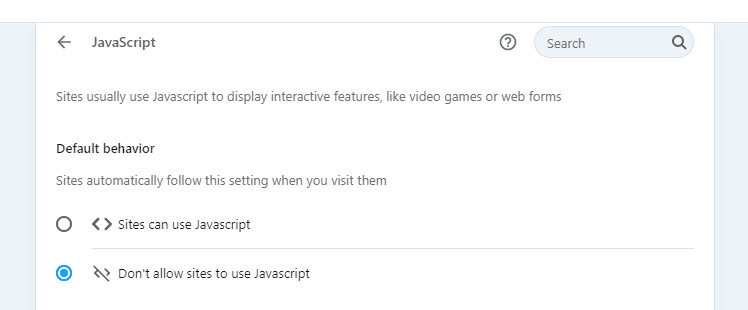
Sobald JavaScript deaktiviert ist, aktualisieren Sie die Seite und versuchen Sie erneut, mit der rechten Maustaste auf das Video zu klicken, um zu sehen, ob die Option „Video speichern unter“ verfügbar ist.
2.3 Browsererweiterungen verwenden
Es gibt eine Reihe von Browsererweiterungen, die es ermöglichen, Videos direkt aus dem Internet zu speichern. Erweiterungen wie Video-DownloadHelper Und Video speichern unter ermöglichen Benutzern das Herunterladen von Videos von einer großen Auswahl an Websites, einschließlich solcher, bei denen die Option „Video speichern unter“ nicht verfügbar ist.
So verwenden Sie diese Erweiterungen: Installieren Sie die Video speichern unter Erweiterung aus dem Web Store Ihres Browsers > Navigieren Sie zu dem Video, das Sie herunterladen möchten > Verwenden Sie die Erweiterung, um das Video zu erkennen und herunterzuladen.
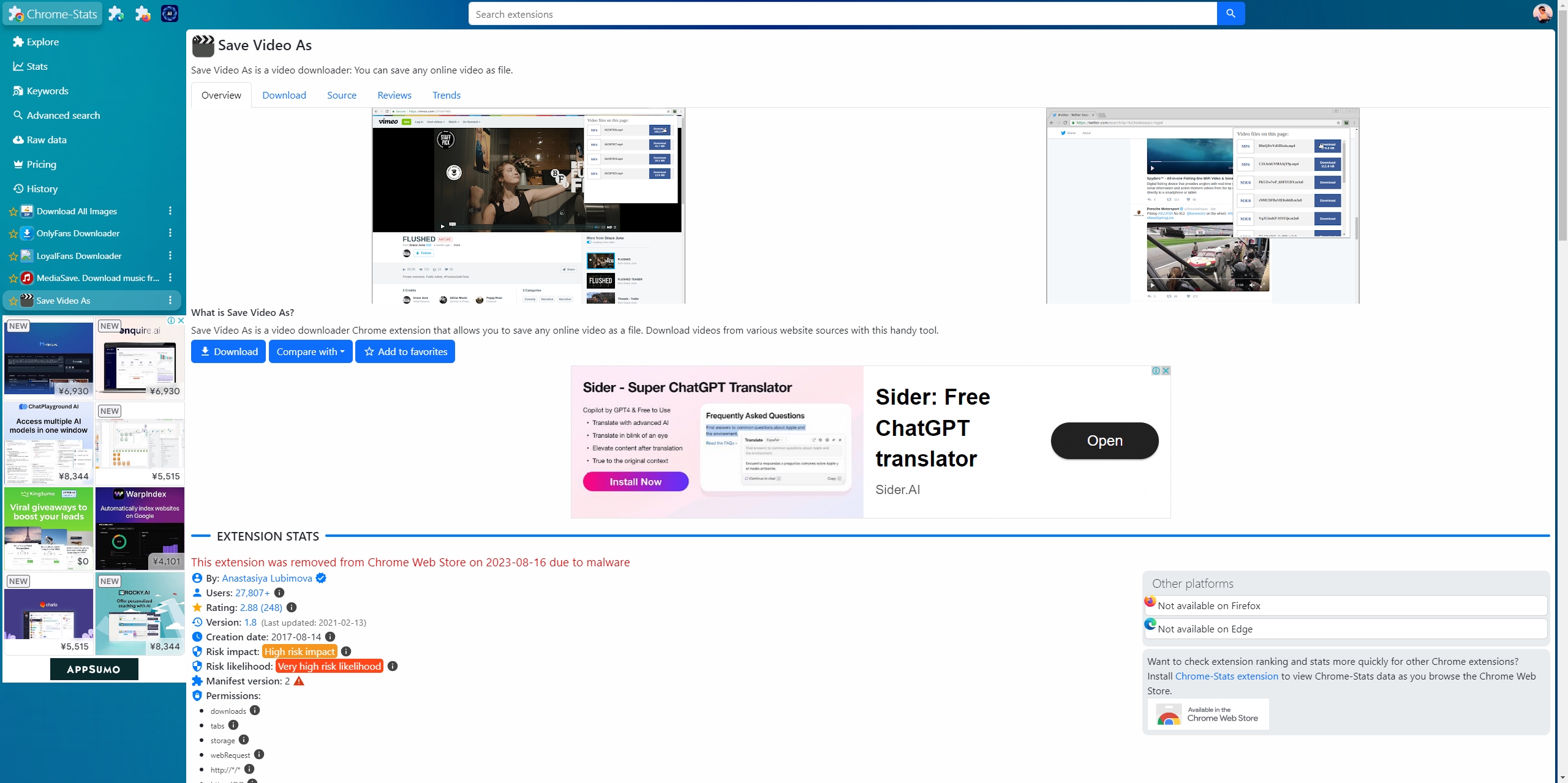
2.4 Laden Sie das Video mit Entwicklertools herunter
Die meisten Browser verfügen über integrierte Entwicklertools, mit denen Sie die Mediendateien auf einer Website überprüfen können. Mit diesen Tools können Sie ein Video herunterladen, das die Option „Video speichern unter“ nicht direkt anbietet.
So verwenden Sie Chrome dafür: Um das Video zu überprüfen, klicken Sie mit der rechten Maustaste darauf und wählen Sie „ Überprüfen ” > Öffnen Sie das „ Netzwerk ” >Suchen Sie nach „ Netzwerk ”-Registerkarte für die Videodatei; sie sollte mit der Erweiterung .mp4, .webm oder .avi > Klicken Sie mit der rechten Maustaste auf den Videolink und wählen Sie dann „ In neuem Tab öffnen ” > Klicken Sie im neuen Tab mit der rechten Maustaste auf das Video und wählen Sie „ Video speichern unter “.
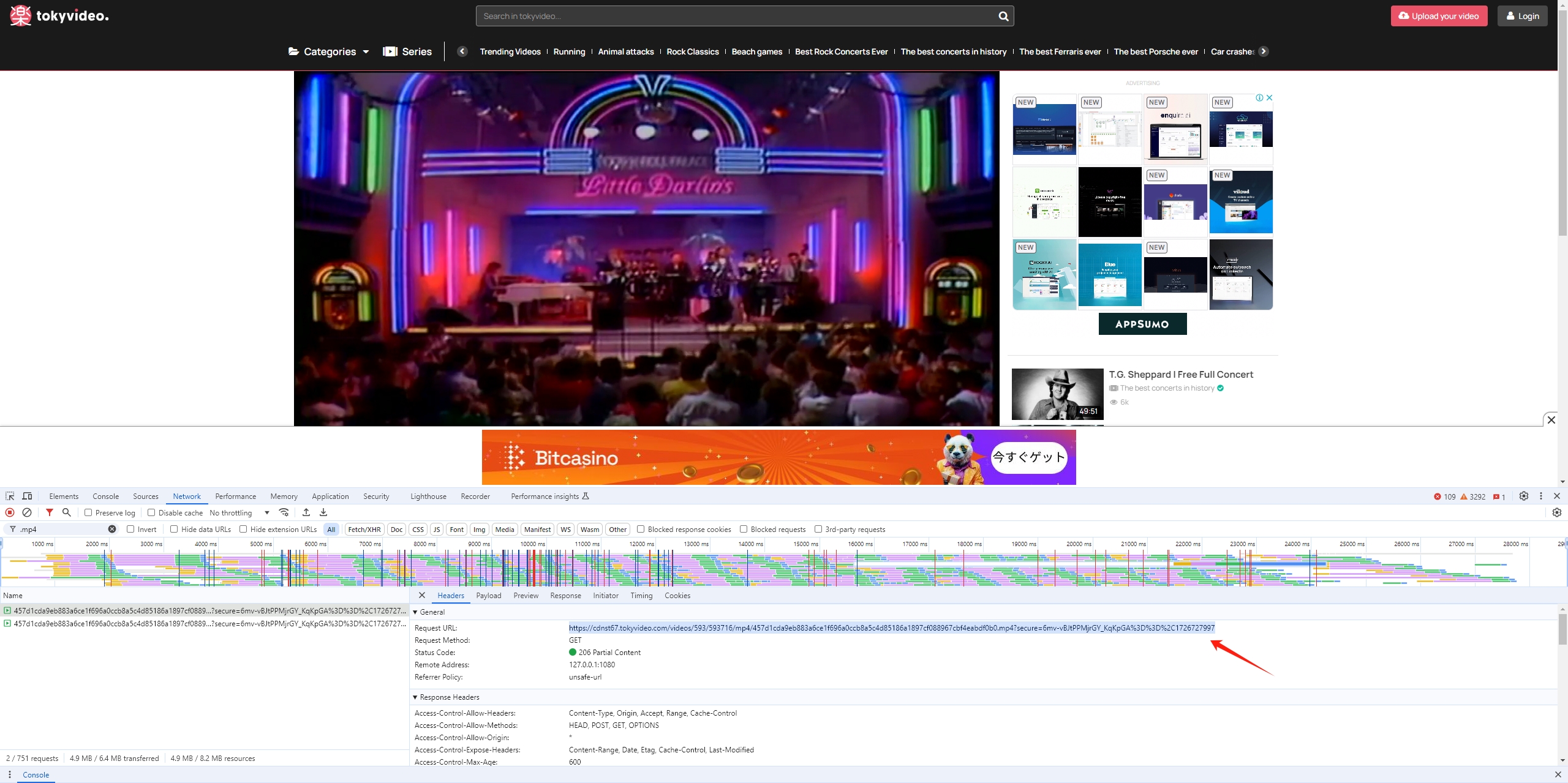
Diese Methoden eignen sich zwar zum Speichern einzelner Videos, zum gleichzeitigen Speichern mehrerer Videos benötigen Sie jedoch möglicherweise eine erweiterte Lösung. Hier kommen Tools zum Batch-Download ins Spiel.
3. Erweiterte Stapelspeicherung von Videos unter mit Meget
Wenn Sie mehrere Videos von verschiedenen Websites effizient herunterladen müssen, ist ein Batch-Downloader und -Konverter wie Sehr ist eine hervorragende Lösung. Meget ermöglicht es Benutzern, Videos in großen Mengen von Websites herunterzuladen und zu konvertieren, die sonst Downloads einschränken, und ist daher ideal, um mehrere Dateien schnell und effizient zu speichern. Meget hilft Ihnen, Videos in den gängigsten Formaten zu speichern, darunter MP4, MP3, MKV usw.
So verwenden Sie Meget zum Batch-Download von Videos:
Schritt 1 : Laden Sie die Meget-Software herunter, installieren Sie sie auf Ihrem Computer und starten Sie die Anwendung.
Schritt 2 : Öffnen Sie Meget und gehen Sie zu den Einstellungen, um die Videoqualität, das Format und das Downloadziel auszuwählen.

Schritt 3 : Fügen Sie die URL der Videos in den Browser von Meget ein und die Software beginnt automatisch mit dem Speichern aller Videos auf einmal.
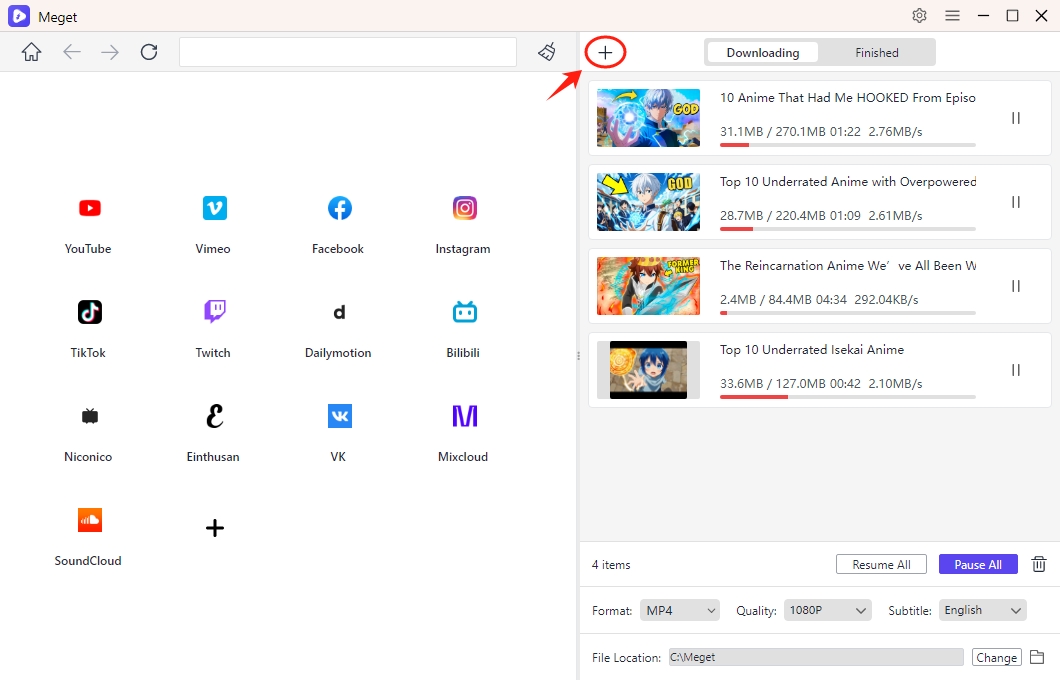
Schritt 4 : Meget lädt sie im Hintergrund herunter, sodass Sie weiter an anderen Aufgaben arbeiten können.
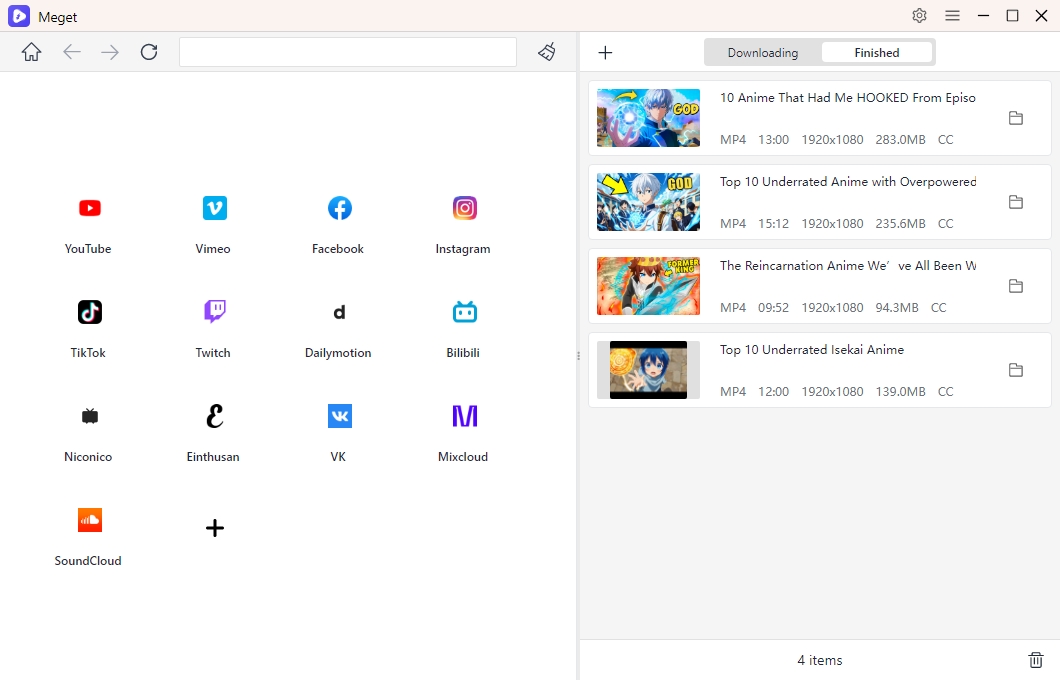
4. Fazit
Die Option „Video speichern unter“ lässt sich auf Ihrem Computer auf verschiedene Weise aktivieren, z. B. durch Wechseln des Browsers, Deaktivieren von JavaScript oder Verwenden von Browsererweiterungen. Wenn Sie jedoch mehrere Videos auf einmal herunterladen oder Beschränkungen von Websites umgehen müssen, ist die Verwendung eines dedizierten Video-Downloaders wie Meget die beste Lösung. Mit den Stapeldownloadfunktionen von Meget können Sie Zeit sparen und Videos in hoher Qualität effizient von einer Vielzahl von Plattformen herunterladen. Egal, ob Sie einzelne Videos speichern oder große Stapel herunterladen möchten, Sehr bietet ein benutzerfreundliches und leistungsstarkes Tool, das Ihren Anforderungen zum Speichern von Videos gerecht wird.
- Wie lade ich Twitter-Videos im 9×16-Format herunter?
- Eine umfassende Anleitung zum Herunterladen von OnlyFans-Videos
- Wie kann ich den Soundtrack des Videospiels Until Dawn herunterladen?
- Wie lässt sich der Redgifs-Fehler „Fehler beim Laden dieses GIFs“ beheben?
- iMyFone TopClipper – Kurzübersicht im Jahr 2025
- Wie kann ich TED Talks herunterladen?
- Wie lade ich Twitter-Videos im 9×16-Format herunter?
- Eine umfassende Anleitung zum Herunterladen von OnlyFans-Videos
- Wie kann ich den Soundtrack des Videospiels Until Dawn herunterladen?
- Wie lässt sich der Redgifs-Fehler „Fehler beim Laden dieses GIFs“ beheben?
- iMyFone TopClipper – Kurzübersicht im Jahr 2025
- Wie kann ich TED Talks herunterladen?
- Ein umfassender Leitfaden zu den besten StreamCloud-Downloadern
